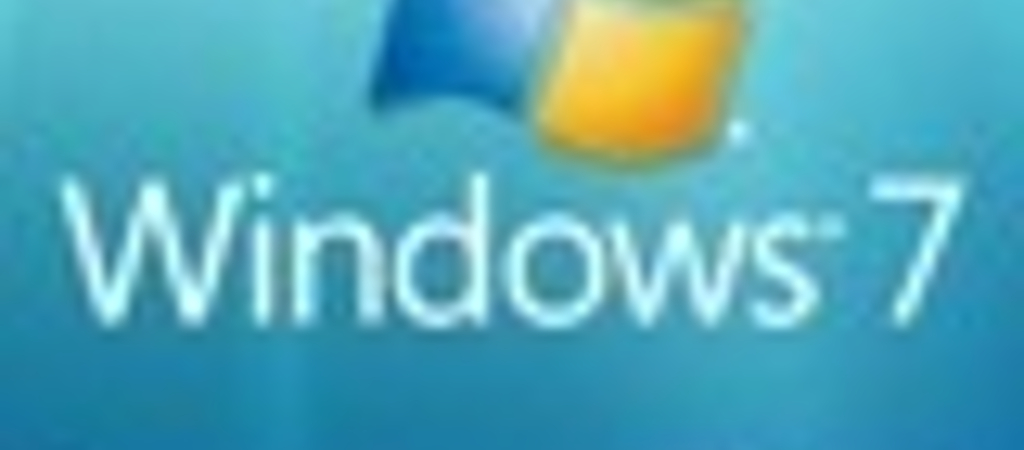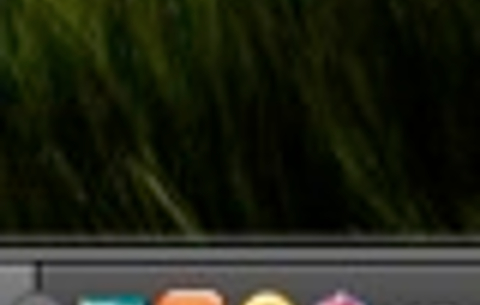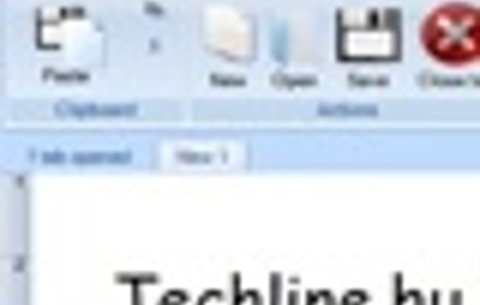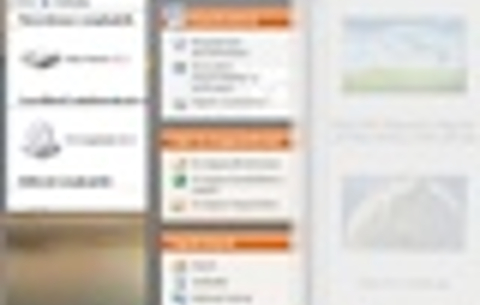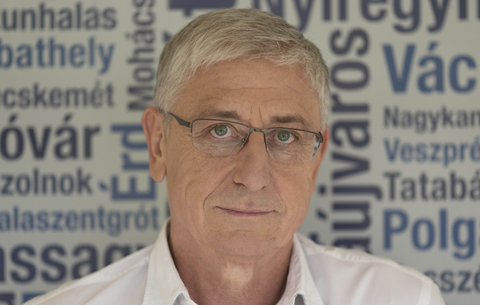Azt előrebocsátjuk, hogy a Windows 7 béta tesztelésébe csak az fogjon bele, akinek a...
Azt előrebocsátjuk, hogy a Windows 7 béta tesztelésébe csak az fogjon bele, akinek a gépe teljesíti a minimális hardver-elvárásokat, vagy inkább jobb annál (bár a Windows 7 egészen jól teljesít olyan gépeken is, ahol a Vista csak nyögdécsel). A béta minimum 16 Gbájtnyi szabad helyet kér, de valójában minél több van, annál jobb, ha érdemben szeretnénk használni (ezt egyébként augusztus 1-jéig tehetjük meg a letölthető bétával).
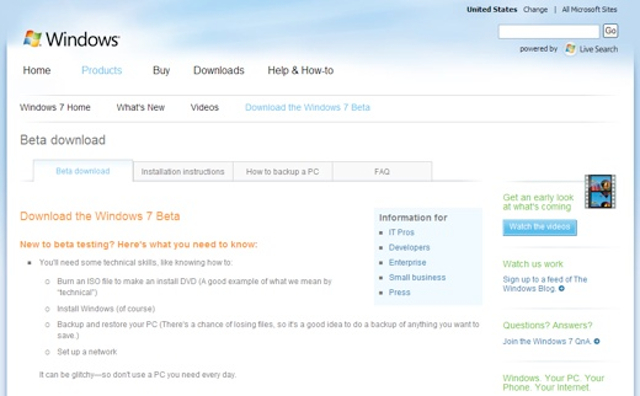
Ha van szabad gépünk a „bulira”, akkor hajrá, ám ha a munkagépünkre tesszük, akkor először készítsünk biztonsági másolatot fontos adatainkról, dokumentumainkról! E nélkül ne kezdjünk hozzá még akkor sem, ha a Windows 7-et az eredetileg a gépen lévő rendszer mellé fogjuk telepíteni. Munkára nem javasolt bétát használni, ez most még tényleg a kísérletező kedvűeknek és a kíváncsiaknak szóló lehetőség.
Letöltés után
Miután letöltöttük a közel 2,4 Gbájtos ISO képfájlt a Microsoft oldaláról, több tennivalónk is lesz.
Először is DVD-t kell írnunk a lemezből. Ehhez szükségünk van egy DVD íróra (hardver), egy üres, írható DVD-re és egy DVD-író programra, amely képes image fájlból elkészíteni a bootolható lemezt. Remek választás például a Burning Sudio Free, amely ingyenes és egyszerűen használható.

A Disk-image készítése/írása menüpontra kattintva válasszuk a „CD/DVD/Blu-ray diszk írása disk-image-ból” lehetőséget. A megjelenő ablakban a Tallózás... gombra kattintva adjuk meg az ISO fájl pontos útvonalát, majd a Tovább gombra kattintva készítsük el a DVD-t.
Partíciók
Ezután készítenünk kell egy szabad partíciót az új rendszernek. Ha van egy felszabadítható 16 Gbájt fölötti partíciónk vagy egy beáldozható második merevlemezünk, akkor nincs szükségünk semmire, csak formázzuk ezeket üresre (előtte mentsünk le mindent róluk, amire később szükségünk lehet).

Ha nincs ilyen partíció, akkor készítenünk kell. A C:, azaz a rendszermeghajtó utólag is felosztható a megfelelő szoftver segítségével. Ilyen például az EASEUS Partition Manager. Ha pont 16 Gbájt szabad helyünk van a C: meghajtón, akkor felejtsük el a telepítést, mivel a későbbiekben mind az XP-nek, mind a Windows 7-nek szabad helyre lesz szüksége a munkához.

Ha viszont gond nélkül le tudunk választani egy 16 Gbájt körüli partíciót, úgy, hogy az XP-nek is maradjon szabad hely, akkor nosza!

A C: partíción kattintva a jobb egérgombbal, használjuk a program Resize/Move... menüpontját és a megjelenő ablakban a fogd és húzd módszerrel szabályozzuk a felosztott részek méreteit (az unallocated space after értéke legyen minimum 16000 MB).

Ha az OK-ra kattintunk, immár egy C:-t és egy Unallocated partíciót kell látnunk. Kattintsunk ez utóbbira a jobb gombbal és válasszuk a Create... lehetőséget.

A megjelenő ablakban ellenőrizzük az adatokat, majd kattintsunk az OK gombra. Nincs más hátra, mint az Apply gombra kattintva elvégezni a módosításokat. Ehhez a gép újra fog indulni és kicsit elszöszöl a dologgal, szóval legyünk türelmesek.
Telepítsünk!
A particionálás végeztével az XP újraindulása után ellenőrizzük, hogy elkészült-e az új 16 Gbájtos üres partíciónk. Ha minden rendben, helyezzük be a Windows 7 telepítő DVD-jét. Ha nem indul el automatikusan az autorun, a Sajátgépben válasszuk a DVD meghajtót, és indítsuk el dupla kattintással a Setup.exe programot.

Kattintsunk az Install Now gombra és kövessük a telepítő utasításait. Fontos, hogy ne az Upgrade lehetőséget válasszuk a telepítőben, hanem a Custom (Advanced) opciót. Ekkor tudjuk ugyanis kiválasztani a telepítésre létrehozott partíciót célmeghajtóként. Véletlenül se telepítsük a C: meghajtóra, hiszen akkor felülírjuk vele az eredeti XP-s rendszerünket.

A telepítéskor tartsuk kéznél a letöltéskori regisztráció során kapott telepítőkódot is, mert a rendszer be fogja kérni. Ennek hiányában a Windows 7 csak 30 napos próbaverzióként funkcionál, míg a kulcs megadása után augusztusig tesztelhetjük kedvünkre.

A telepítés viszonylag gyorsan lezajlik (géptől függően) és a Windows 7 a Vistához képest dicséretesen könnyedén fut gyengébb gépeken is. Mi próbaképpen egy több éves, 2.8 GHz-es P4-esre telepítettük, 1 Gbájtnyi RAM társaságában, de ezen is zökkenőmentesen működik (bár még nincsenek telepített alkalmazások, de pár nap múlva beszámolunk ez irányú tapasztalatainkról is).
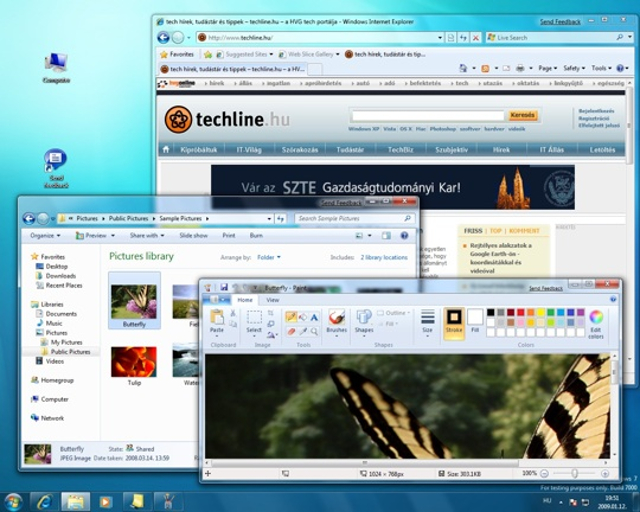
A vállalkozó kedvűeknek addig is jó telepítést!

 Ajándékozz éves hvg360 előfizetést!
Ajándékozz éves hvg360 előfizetést!